Βιάσου! Ποιος να λύσει το πρόβλημά μου; Αποθηκεύστε το mac μου. Σας παρακαλούμε!
Είναι τόσο καθολικό που συχνά ζητάμε βοήθεια από το ενσωματωμένο λογισμικό για την επίλυση των προβλημάτων που αντιμετωπίζετε κατά τη χρήση του υπολογιστή. Για χρήστες Mac, το Mac Auto Fixer φαίνεται να είναι το επίσημο και προεπιλεγμένο λογισμικό για την επίλυση προβλημάτων και τον καθαρισμό ανεπιθύμητων ενεργειών σε Mac.
Αλλά στην πραγματικότητα, μπορεί να σας δείξει μόνο τα σκουπίδια και τα ψεύτικα προβλήματα στο Mac σας, αλλά δεν κάνει τίποτα. Ακούγεται σαν να αγοράζεις ψυγείο αλλά δεν ψύχεται.
Εδώ θα αποκαλύψουμε το πραγματικό πρόσωπο του Mac Auto Fixer και πώς να το ξεφορτωθούμε.
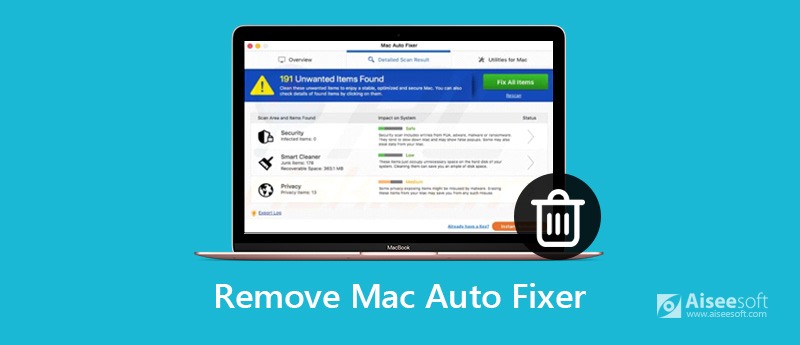
Για άτομα που το συναντούν για πρώτη φορά, θα πιστεύουν ότι είναι ένα πρόγραμμα επιδιόρθωσης για χρήστες Mac. Αλλά για τους ανθρώπους που το έχουν χρησιμοποιήσει, το μισούν μόνο. Το επόμενο θα ικανοποιούσε τη δίψα σας για γνώση.
Στην πραγματικότητα, η γέννηση του Mac Auto Fixer είναι μαύρη. Αναπτύχθηκε από έναν διαβόητο προγραμματιστή που ονομάζεται PCVARK. Φαίνεται σαν ένα εργαλείο συστήματος από το όνομα. Αλλά είναι ένα δυνητικά ανεπιθύμητο πρόγραμμα - ένα adware. Λοιπόν, ξέρετε, δεν είναι ιός, αλλά adware.
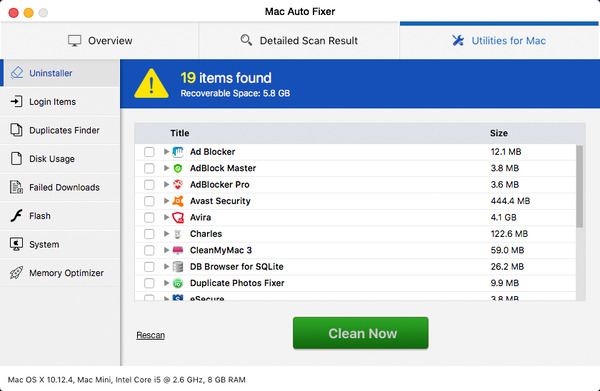
Από πού προέρχεται; Παρόλο που δεν μπορεί να αντιγραφεί από υπολογιστή σε υπολογιστή χωρίς τη βοήθεια των χρηστών. Αντίθετα, θα ήταν πάντα ομαδοποιημένο με άλλο λογισμικό που έχετε επιλέξει να εγκαταστήσετε. Όταν ολοκληρωθεί το λογισμικό, το Mac Auto Fixer είναι ήδη στο Mac σας. Γενικότερα, εμφανίζεται ένα αναδυόμενο παράθυρο κατά τη διάρκεια μιας συνεδρίας περιήγησης στο Web που λέει στους χρήστες ότι το flash player τους είναι ξεπερασμένο και πρέπει να ενημερωθεί κάνοντας κλικ στο κουμπί που προσφέρει. Όταν οι χρήστες κάνουν κλικ σε αυτό το κουμπί, πραγματοποιεί λήψη του Mac Auto Fixer εν τω μεταξύ. Αυτό το "piggy-backing" είναι ουσιαστικά ένας δόλιος τρόπος για να σας εξαπατήσει ώστε να εγκαταστήσετε μια εφαρμογή που στην πραγματικότητα δεν θέλατε. Γι' αυτό λοιπόν το ονομάσαμε υποκριτή.
Και δεν θα επιστρέψει την εμπιστοσύνη σας σε καμία περίπτωση. Στην πραγματικότητα, είναι ένα είδος κακόβουλου λογισμικού γνωστό ως scareware. Επειδή μόλις εγκατασταθεί, εμφανίζονται παράθυρα που σας υπενθυμίζουν ότι υπάρχουν πολλά προβλήματα στο Mac σας που χρειάζονται επιδιόρθωση ή ότι το Mac σας χρειάζεται καθαρισμό ή κάποια άλλη προσποίηση για να σας κάνει να πατήσετε ένα κουμπί. Θέλει ακόμη και να το ενημερώσετε στην πλήρη πληρωμένη έκδοση. Ναι, αυτό είναι το μόνο που μπορεί να κάνει και μόνο κάνει. Είναι τόσο «αφιερωμένο», σωστά;
Σαν να μην ήταν αρκετά κακό, το Mac Auto Fixer εμφανίζει επίσης ψεύτικες ειδοποιήσεις Trojan και άλλες για να απαλλαγούμε από το κακόβουλο λογισμικό. Και θα προκαλέσει ανεπιθύμητες ανακατευθύνσεις σε άλλους αμφισβητούμενους ιστότοπους. Επομένως, πρέπει να γνωρίζετε ότι οι προγραμματιστές αυτού του λογισμικού δεν είναι υπεύθυνοι για το περιεχόμενο αυτών των ιστότοπων. Έτσι, μπορεί να οδηγηθείτε σε σελίδες διανομής κακόβουλου λογισμικού και να μολύνετε τους υπολογιστές Mac τους με απειλές παρόμοιες με την δυνητικά ανεπιθύμητη εφαρμογή.
Η πιο ειρωνική είναι ότι είναι το Mac Auto Fixer που έχει διεισδύσει στο Mac σας χωρίς πρόσκληση και το επιβραδύνει, σας ενοχλεί και πιθανότατα κλέβει δεδομένα ενώ εκτελείται. Γι' αυτό λοιπόν το ονομάζουμε τον προδότη.
Παρά την ελκυστική περιγραφή, το γραφικό περιβάλλον και την φαινομενικά αποτελεσματική λειτουργικότητα, αυτό το πρόγραμμα φαίνεται να μιμείται τη δραστηριότητά του στο σύστημα και επιδιώκει τον μοναδικό στόχο - τα χρήματά σας. Μην αγοράσετε την άχρηστη έκδοση με άδεια χρήσης που προσφέρεται ως ο μόνος τρόπος βελτίωσης της εργασίας του υπολογιστή!
Οι συνήθεις τρόποι για να το αποφύγετε δεν είναι χρήσιμοι. Επειδή το λογισμικό προστασίας από ιούς δεν το θεωρεί επικίνδυνο, θα χάνονταν πάντα. Είναι τόσο εκνευριστικό. Για να προσθέσετε στην ενοχλητική συμπεριφορά του, το Mac Auto Fixer δεν προσφέρει τρόπο να κλείσει μόνο του, επομένως οι χρήστες πρέπει να αναγκάσουν να εγκαταλείψουν την εφαρμογή για να την ξεφορτωθούν για λίγο.
Όπως βλέπετε τα παραπάνω, το Mac Auto Fixer είναι αναμφίβολα υποκριτής και προδότης.
Ωστόσο, δεν είναι εύκολο να απεγκαταστήσετε το Mac Auto Fixer και να αφαιρέσετε σχολαστικά τα σχετικά αρχεία του. Αλλά μην ανησυχείς. Εδώ είναι το πιο επαγγελματικό λογισμικό για εσάς – Aiseesoft Mac Καθαριστικό, για να καθαρίσετε πλήρως το Mac Auto Fixer. Σας επιτρέπει να απεγκαταστήσετε τυχόν προβληματικές και ανεπιθύμητες εφαρμογές και να διαγράψετε τα σχετικά αρχεία τους στο Mac. Επιπλέον, εάν το Mac σας αρχίσει να λειτουργεί αργά ή ο δίσκος εκκίνησης είναι σχεδόν γεμάτος, ήρθε η ώρα να εκτελέσετε έναν πλήρη καθαρισμό στο Mac σας.

Λήψεις
100% ασφαλής. Χωρίς διαφημίσεις.
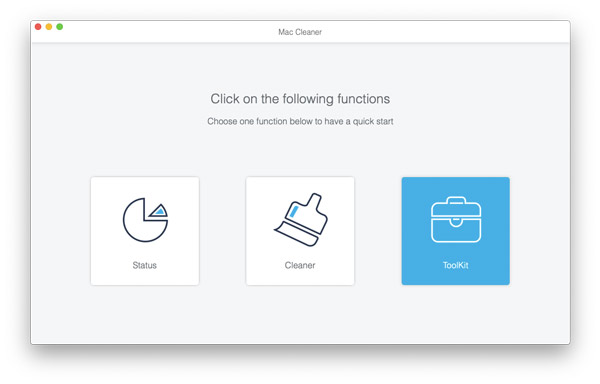
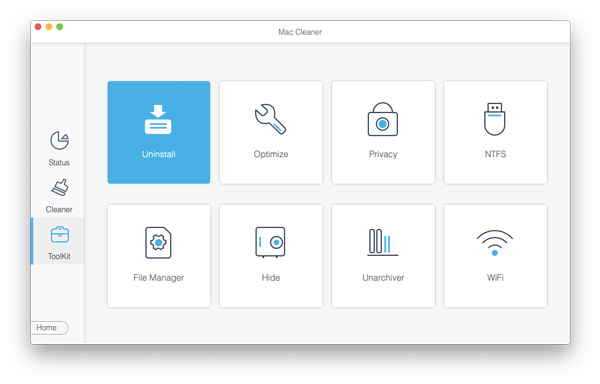

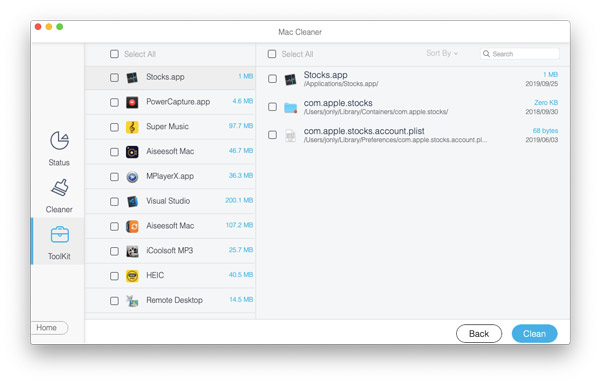
Μετά από αυτό, δεν θα βλέπετε το Mac Auto Fixer στο Mac σας για πάντα.
Το Mac Auto Fixer συνήθως διεισδύει στο προφίλ διαχειριστή σας. Γι 'αυτό είναι τόσο δύσκολο να εντοπίσετε. Πριν εφαρμόσετε τη στοχευμένη λύση θα πρέπει να κάνετε έναν βασικό έλεγχο κακόβουλου λογισμικού και να δείτε αν εντοπίζει τον ιό. Η πρόσφατη λύση Mac που έχει μια καλή βάση δεδομένων κακόβουλου λογισμικού είναι το CleanMyMac X. Πηγαίνει μετά από ιούς ειδικά για Mac και τους λεγόμενους "backdoor" πράκτορες. Αυτή η εφαρμογή έχει συμβολαιογραφηθεί από την Apple που σημαίνει ότι είναι απαλλαγμένη από κακόβουλο λογισμικό.
Εδώ είναι ο σύνδεσμος λήψης αυτού: http://macpaw.com/download/cleanmymac
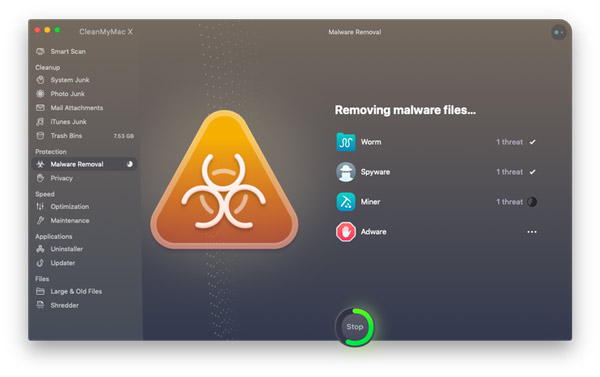
Για ορισμένους χρήστες, δεν θέλουν να χρησιμοποιήσουν το τρίτο λογισμικό για την κατάργηση εφαρμογών. Εδώ λοιπόν μια λύση για υπερδύναμο άτομο.
Αυτό μπορεί να είναι αρκετό για ορισμένες εφαρμογές, αλλά στην περίπτωση τέτοιων εφαρμογών, πρέπει να εμβαθύνετε στο σύστημα για να βρείτε τυχόν υπολείμματα που θα μπορούσαν να κρύβονται σε φακέλους. Μεταβείτε στους ακόλουθους φακέλους και σύρετέ τους στον Κάδο απορριμμάτων.
/ Βιβλιοθήκη / Υποστήριξη εφαρμογών / Αυτόματη διόρθωση Mac
/ Βιβλιοθήκη / Υποστήριξη εφαρμογών / maf
Επόμενη ματιά στο / Library / LaunchAgents φάκελο για τυχόν αρχεία που προορίζονται για Mac Auto Fixer ή MAF και σύρετέ τα στον Κάδο απορριμμάτων.
Τώρα αδειάστε τον Κάδο κάνοντας δεξί κλικ στο εικονίδιο Κάδος απορριμμάτων και επιλέγοντας Άδειασμα Κάδου.
Τέλος, επανεκκινήστε το σύστημά σας και ελπίζουμε να απαλλαγείτε από την ενοχλητική εφαρμογή.
Το Mac Auto Fixer εγκαθιστά επίσης ένα στοιχείο σύνδεσης, ώστε να ξεκινά αυτόματα κάθε φορά που κάνετε επανεκκίνηση του Mac σας.
Μεταβείτε στο μενού Apple και επιλέξτε System Preferences. Στη συνέχεια, κάντε κλικ στο Χρήστες και ομάδες.
Επιλέξτε το όνομα χρήστη σας και ξεκλειδώστε το λουκέτο πληκτρολογώντας τον κωδικό πρόσβασής σας, εάν είναι απαραίτητο.
Επιλέξτε Στοιχεία σύνδεσης.
Επιλέξτε το πλαίσιο δίπλα στο Mac Auto Fixer και πατήστε το κουμπί "-".
Εκτός από τα στοιχεία σύνδεσης, το κακόβουλο λογισμικό εγκαθιστά συχνά πράκτορες εκκίνησης στο Mac σας. Δείτε πώς μπορείτε να ελέγξετε.
Στο Finder, επιλέξτε το μενού Μετάβαση και επιλέξτε "Μετάβαση στο φάκελο".
Επικολλήστε το στο πλαίσιο: / Library / LaunchAgents
Ψάξτε μέσα από το φάκελο για οτιδήποτε με το όνομα "Mac Auto Fixer"
Εάν βρείτε κάτι, σύρετέ το στον Κάδο απορριμμάτων και αδειάστε το.
Το Mac Auto Fixer όχι μόνο μπορεί να προκαλέσει ανεπιθύμητες ανακατευθύνσεις σε άλλους αμφισβητήσιμους ιστότοπους, αλλά επίσης εγκαθιστά επεκτάσεις προγράμματος περιήγησης για να ανακατευθύνει την αρχική σας σελίδα ή να αλλάξει την προεπιλεγμένη μηχανή αναζήτησης. Επομένως, πρέπει να τα αφαιρέσουμε σε Mac.
Για το Safari
Μεταβείτε στις Προτιμήσεις, επιλέξτε Επεκτάσεις και αναζητήστε τυχόν επεκτάσεις που δεν εγκαταστήσατε.
Εάν δείτε ένα, κάντε κλικ σε αυτό και επιλέξτε Κατάργηση εγκατάστασης.
Χρησιμοποιήστε την καρτέλα Αναζήτηση στις Προτιμήσεις για να επαναφέρετε την προεπιλεγμένη μηχανή αναζήτησης και Γενικά για να αλλάξετε την προεπιλεγμένη αρχική σελίδα.
Για το Chrome
Στη γραμμή διευθύνσεων, πληκτρολογήστε: chrome://extensions και αναζητήστε επεκτάσεις που δεν πρέπει να υπάρχουν.
Εάν βρείτε ένα, πατήστε Αφαίρεση για να το απαλλαγείτε.
Τύπος: chrome: // ρυθμίσεις για επαναφορά της προεπιλεγμένης αρχικής σελίδας και της μηχανής αναζήτησης.
Για τον Firefox
Κάντε κλικ στις τρεις γραμμές στα δεξιά της γραμμής διευθύνσεων.
Επιλέξτε Πρόσθετα και μετά Επεκτάσεις και αναζητήστε τυχόν επεκτάσεις που δεν εγκαθιστάτε.
Κάντε κλικ στην επιλογή Κατάργηση για να τα απαλλαγείτε.
Κάντε ξανά κλικ στις τρεις γραμμές και επιλέξτε Επιλογές για επαναφορά της αρχικής σελίδας και της μηχανής αναζήτησης.
Στο τέλος, ας σκεφτούμε τον λόγο εγκατάστασης του Mac Auto Fixer. Πρόκειται για τον καθαρισμό σκουπιδιών, την απεγκατάσταση ανεπιθύμητων εφαρμογών και την επίλυση προβλημάτων σε Mac.
Επομένως, όταν καταργήσετε πλήρως το Mac Auto Fixer, συνιστούμε πραγματικά την Aiseesoft Mac Καθαριστικό για σας.
Ως επαγγελματικό εργαλείο διαχείρισης δεδομένων Mac, μπορεί να σας βοηθήσει να απεγκαταστήσετε την ανεπιθύμητη εφαρμογή και να διαγράψετε τα σχετικά αρχεία της στο Mac. Επιπλέον, σας δίνει τη δυνατότητα να διαγράψετε περιττά, ανεπιθύμητα, παλιά/μεγάλα αρχεία σε Κάντε το Mac σας πιο καθαρό.

Λήψεις
100% ασφαλής. Χωρίς διαφημίσεις.

Συμπέρασμα
Συνολικά, το Mac Auto Fixer είναι τόσο κακό που πρέπει να το διαγράψετε για πάντα όταν το βρείτε στο Mac σας. Και σας δείχνουμε επίσης πώς να το αφαιρέσετε και τις χρήσιμες συμβουλές για να το αποφύγετε. Κρατήστε τα στο μυαλό σας και θα έχετε μια καλύτερη εμπειρία στο Mac σας. Να έχεις μια όμορφη μέρα!
Κατάργηση κακόβουλου λογισμικού σε Mac
1. Καταργήστε το κακόβουλο λογισμικό Proton 2. Πώς να αφαιρέσετε το Mac Auto Fixer 3. Καταργήστε το Bing Redirect Virus σε Mac 4. Αφαιρέστε τον Ιό από Mac 5. Αφαιρέστε το Mac Ads Cleaner 6. Αφαιρέστε το Advanced Mac Cleaner 7. Καταργήστε το Mac Cleanup Pro 8. Πώς να αφαιρέσετε το MacKeeper
Το Mac Cleaner είναι ένα επαγγελματικό εργαλείο διαχείρισης Mac για να καταργήσετε αρχεία ανεπιθύμητης αλληλογραφίας, ακαταστασία, μεγάλα / παλιά αρχεία, να διαγράψετε διπλά αρχεία και να παρακολουθήσετε την απόδοση Mac.
100% ασφαλής. Χωρίς διαφημίσεις.